透過 BigQuery 資料畫布分析資料
本文說明如何使用資料畫布進行資料分析。您也可以使用 Dataplex Universal Catalog 管理資料畫布中繼資料。
BigQuery 資料畫布是 Gemini in BigQuery 的功能,可讓您透過自然語言提示和圖形介面進行分析工作流程,尋找、轉換、查詢資料並以圖表呈現。
在分析工作流程中,BigQuery 資料畫布會使用有向無環圖 (DAG),以圖形檢視工作流程。在 BigQuery 資料畫布中,您可以反覆查詢結果,並在單一位置處理多個查詢分支。
BigQuery 資料畫布旨在加速分析工作,協助資料分析師、資料工程師等資料專業人員,從資料中發掘洞察資訊。您不必具備特定工具的技術知識,只要對讀取和撰寫 SQL 有基本瞭解即可。BigQuery 資料畫布會搭配 Dataplex Universal Catalog 中繼資料,根據自然語言識別適當的資料表。
BigQuery 資料畫布不適合由業務使用者直接使用。
BigQuery 資料面板會使用 Gemini in BigQuery 尋找資料、建立 SQL、生成圖表,以及建立資料摘要。
瞭解 Gemini for Google Cloud 如何及何時使用您的資料。
功能
BigQuery 資料畫布可讓您執行下列操作:
使用自然語言查詢或關鍵字搜尋語法,搭配 Dataplex Universal Catalog 中繼資料,尋找資料表、檢視區塊或具體化檢視區塊等資產。
使用自然語言執行基本 SQL 查詢,例如:
- 包含
FROM子句、數學函式、陣列和結構體的查詢。 - 兩個資料表的
JOIN作業。
- 包含
使用自然語言描述所需內容,即可建立自訂視覺化效果。
自動取得資料洞察。
限制
自然語言指令可能無法順利執行下列操作:
- BigQuery ML
- Apache Spark
- 物件資料表
- BigLake
INFORMATION_SCHEMA個檢視表- JSON
- 巢狀和重複欄位
- 複雜函式和資料類型,例如
DATETIME和TIMEZONE
資料圖表不適用於地域圖表。
提示最佳做法
只要使用適當的提示技巧,就能生成複雜的 SQL 查詢。以下建議有助於 BigQuery 資料畫布修正自然語言提示,提高查詢準確度:
清楚撰寫內容。清楚說明要求,避免含糊不清。
直接提問。如要取得最精確的答案,請一次只問一個問題,並簡潔明瞭地提供提示。如果一開始的提示包含多個問題,請將每個問題分開列出,讓 Gemini 清楚瞭解。
提供明確的指示。在提示中強調關鍵字詞。
指定運算順序。以清楚且有條理的方式提供操作說明。將工作分成幾個專注的小步驟。
修正與疊代。嘗試使用不同詞組和方法,找出最佳結果。
詳情請參閱 BigQuery 資料畫布的提示最佳做法。
事前準備
- 確認已為 Google Cloud 專案啟用 Gemini in BigQuery。管理員通常會執行這個步驟。
- 請確認您具備必要的身分與存取權管理 (IAM) 權限,可使用 BigQuery 資料畫布。
- 如要在 Dataplex Universal Catalog 中管理資料面板中繼資料,請確認已在 Google Cloud 專案中啟用 Dataplex API。
必要的角色
如要取得使用 BigQuery 資料畫布所需的權限,請要求管理員在專案中授予您下列 IAM 角色:
-
BigQuery Studio 使用者 (
roles/bigquery.studioUser) -
Gemini 版 Google Cloud 使用者 (
roles/cloudaicompanion.user)
如要進一步瞭解如何授予角色,請參閱「管理專案、資料夾和機構的存取權」。
如要進一步瞭解 BigQuery 中的 IAM 角色和權限,請參閱「IAM 簡介」。
如要在 Dataplex Universal Catalog 中管理資料畫布中繼資料,請確認您具備必要的 Dataplex Universal Catalog 角色和 dataform.repositories.get 權限。
節點類型
畫布是節點的集合,節點可按任意順序連接。BigQuery 資料畫布包含下列節點類型:
- 文字
- 搜尋
- 資料表
- SQL
- 目的地節點
- 視覺化
- 深入分析
文字節點
在 BigQuery 資料畫布中,文字節點可讓您在畫布中新增 RTF 內容。您可以在畫布中加入說明、附註或指示,方便自己和其他人瞭解分析的脈絡和目的。您可以在文字節點編輯器中輸入任何文字內容,包括用於設定格式的 Markdown。這項功能可讓您建立吸睛且資訊豐富的文字區塊。
您可以在文字節點中執行下列操作:
- 刪除節點。
- 偵錯節點。
- 複製節點。
搜尋節點
在 BigQuery 資料畫布中,搜尋節點可讓您尋找資料資產並納入畫布。這項功能可做為橋樑,連結自然語言查詢或關鍵字搜尋與您要處理的實際資料。
您提供搜尋查詢,可使用自然語言或關鍵字。搜尋節點會搜尋資料資產。這項功能會運用 Dataplex Universal Catalog 中繼資料,提升情境感知能力。BigQuery 資料面板也會建議最近使用的資料表、查詢和已儲存的查詢。
搜尋節點會傳回符合查詢條件的相關資料資產清單。並考量資料欄名稱和資料表說明。接著,您可以選取要新增至資料畫布的資產做為表格節點,進一步分析及視覺化呈現資料。
您可以在搜尋節點中執行下列操作:
- 刪除節點。
- 偵錯節點。
- 複製節點。
資料表節點
在 BigQuery 資料面板中,資料表節點代表您已納入分析工作流程的特定資料表。代表您使用的資料,並可直接與資料互動。
資料表節點會顯示資料表相關資訊,例如名稱、結構定義和資料預覽畫面。您可以查看資料表結構定義、資料表詳細資料和資料表預覽畫面等詳細資料,與資料表互動。
在表格節點中,您可以執行下列操作:
- 刪除節點。
- 偵錯節點。
- 複製節點。
- 執行節點。
- 執行節點和下一個節點。
在資料畫布中,您可以執行下列操作:
- 在新 SQL 節點中查詢結果。
- 將結果與其他資料表彙整。
SQL 節點
在 BigQuery 資料畫布中,SQL 節點可讓您直接在畫布中執行自訂 SQL 查詢。您可以直接在 SQL 節點編輯器中撰寫 SQL 程式碼,也可以使用自然語言提示生成 SQL。
SQL 節點會針對指定資料來源執行提供的 SQL 查詢。SQL 節點會產生結果表,然後可連線至畫布中的其他節點,以進行進一步的分析或視覺化作業。SQL 節點執行作業的輸出內容 (又稱查詢結果) 也可以透過目的地節點保留在自己的資料表中。
查詢執行完畢後,您可以將查詢匯出為排程查詢、匯出查詢結果,或共用畫布,與執行互動式查詢類似。
您可以在 SQL 節點執行下列操作:
- 將 SQL 陳述式匯出為排定的查詢。
- 刪除節點。
- 偵錯節點。
- 複製節點。
- 執行節點。
- 執行節點和下一個節點。
在資料畫布中,您可以執行下列操作:
- 在新 SQL 節點中查詢結果。
- 將結果儲存至資料表。
- 在視覺化節點中以視覺化方式呈現結果。
- 在洞察節點中生成結果的洞察資料。
- 將結果與其他資料表彙整。
目的地節點
在 BigQuery 資料畫布中,目的地節點是 SQL 節點的子項,可將 SQL 執行結果保留在專用資料表中。您可以將資料表儲存至新的或現有資料集,也可以儲存為資料集中的新資料表或現有資料表。建立目的地資料表後,使用 SQL 切換按鈕,在重新執行父項 SQL 節點時,即時更新資料表。
如果目的地節點與父項節點分離,且資料表內容不受父項 SQL 節點的任何上游變更影響,目的地節點就會變成資料表節點。
在目的地節點中,您可以執行下列操作:
- 將節點從父項節點分離,使其成為獨立的資料表節點。
- 在新 SQL 節點中查詢資料表。
- 將結果與其他資料表彙整。
圖表節點
在 BigQuery 資料畫布中,您可以透過視覺化節點顯示資料,輕鬆瞭解趨勢、模式和洞察資訊。並提供多種圖表類型供您選擇,讓您選取及自訂最適合資料的視覺化呈現方式。
視覺化節點會將表格做為輸入內容,可以是 SQL 查詢的結果或表格節點。根據所選圖表類型和輸入表格中的資料,視覺化節點會產生圖表。您可以選取「自動圖表」,讓 BigQuery 為您的資料選取最佳圖表類型。視覺化節點隨即會顯示產生的圖表。
您可以透過視覺化節點自訂圖表,包括變更顏色、標籤和資料來源。您也可以將圖表匯出為 PNG 檔案。
使用下列圖表類型呈現資料:
- 長條圖
- 熱視圖
- 折線圖
- 圓餅圖
- 散布圖
您可以在視覺化節點中執行下列操作:
- 將圖表匯出為 PNG 檔案。
- 偵錯節點。
- 複製節點。
- 執行節點。
- 執行節點和下一個節點。
在資料畫布中,您可以執行下列操作:
- 在洞察節點中生成結果的洞察資料。
- 編輯視覺化圖表。
洞察節點
在 BigQuery 資料畫布中,洞察節點可根據資料畫布中的資料生成洞察和摘要。有助於發掘模式、評估資料品質,以及在畫布上執行統計分析。這項功能會找出資料中的趨勢、模式、異常狀況和關聯性,並生成簡潔明瞭的資料分析結果摘要。
如要進一步瞭解資料洞察,請參閱「在 BigQuery 中產生資料洞察」一文。
您可以在洞察節點執行下列操作:
- 刪除節點。
- 複製節點。
- 執行節點。
使用 BigQuery 資料畫布
您可以在 Google Cloud 控制台、查詢或資料表中使用 BigQuery 資料畫布。
前往「BigQuery」頁面
在查詢編輯器中,點選「SQL 查詢」 旁的「建立新查詢」 ,然後點選「資料畫布」。
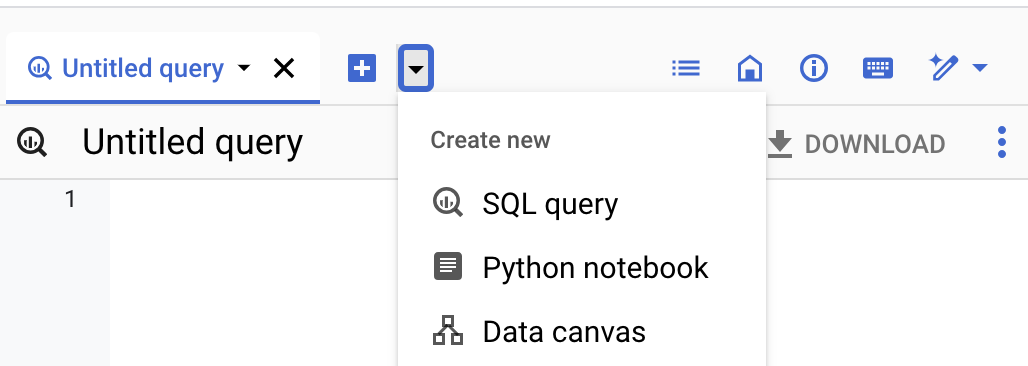
在「自然語言」提示欄位中,輸入自然語言提示。
舉例來說,如果您輸入
Find me tables related to trees,BigQuery 資料畫布會傳回可能的資料表清單,包括bigquery-public-data.usfs_fia.plot_tree或bigquery-public-data.new_york_trees.tree_species等公開資料集。請選取資料表。
所選資料表的資料表節點會新增至 BigQuery 資料畫布。如要查看結構定義資訊、資料表詳細資料,或是預覽資料,請選取資料表節點中的相應分頁。
選用:儲存資料畫布後,您可以使用下列工具列查看資料畫布詳細資料或版本記錄、新增註解、回覆現有註解或取得註解連結:
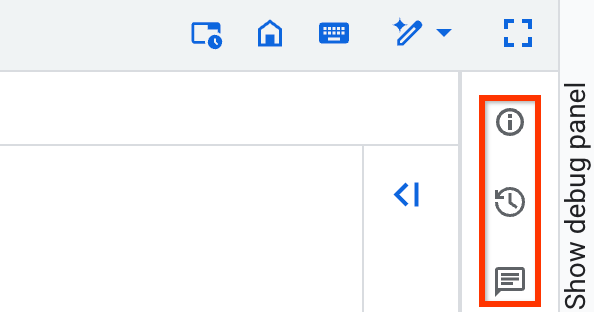
「詳細資料」、「版本記錄」和「註解」工具列功能位於「預覽」中。如要提供意見回饋或尋求這些功能的支援,請傳送電子郵件至 bqui-workspace-pod@google.com。
下列範例說明如何在分析工作流程中使用 BigQuery 資料面板。
工作流程範例:尋找、查詢及視覺化呈現資料
在這個範例中,您會在 BigQuery 資料畫布中使用自然語言提示尋找資料、生成查詢,並編輯查詢。接著建立圖表。
提示 1:尋找資料
前往 Google Cloud 控制台的「BigQuery」BigQuery頁面。
在查詢編輯器中,點選「SQL 查詢」 旁的「建立新查詢」 ,然後點選「資料畫布」。
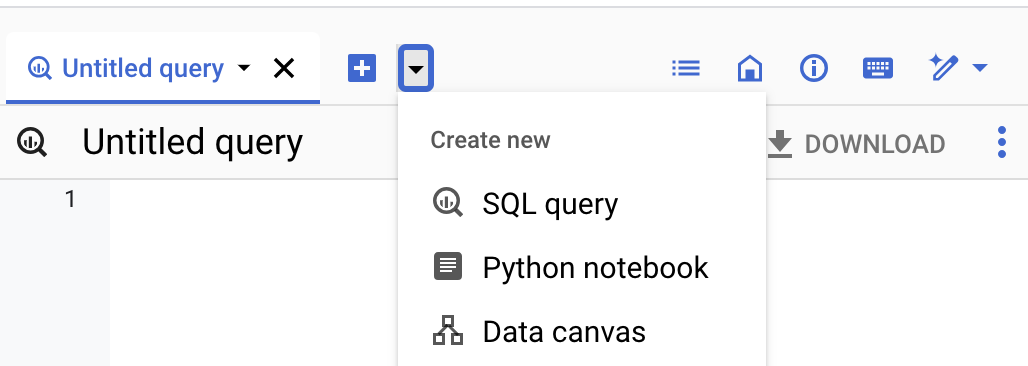
按一下「搜尋資料」。
按一下 filter_list「編輯搜尋篩選器」,然後在「篩選搜尋結果」窗格中,將「BigQuery 公開資料集」切換鈕設為開啟。
在「自然語言」提示欄位中,輸入下列自然語言提示:
Chicago taxi tripsBigQuery 資料畫布會根據 Dataplex Universal Catalog 中繼資料,產生可能的資料表清單。您可以選取多個表格。
選取「表格」圖示
bigquery-public-data.chicago_taxi_trips.taxi_trips,然後按一下「新增至畫布」。BigQuery 資料面板會新增
taxi_trips的資料表節點。如要查看結構定義資訊、資料表詳細資料,或是預覽資料,請選取資料表節點中的相應分頁。
提示 2:在所選資料表中生成 SQL 查詢
如要為 bigquery-public-data.chicago_taxi_trips.taxi_trips 資料表產生 SQL 查詢,請按照下列步驟操作:
在資料畫布中,按一下「查詢」。
在「自然語言」提示欄位中,輸入下列內容:
Get me the 100 longest tripsBigQuery 資料畫布會產生類似下列內容的 SQL 查詢:
SELECT taxi_id, trip_start_timestamp, trip_end_timestamp, trip_miles FROM `bigquery-public-data.chicago_taxi_trips.taxi_trips` ORDER BY trip_miles DESC LIMIT 100;
提示 3:編輯查詢
如要編輯生成的查詢,可以手動編輯查詢,也可以變更自然語言提示並重新生成查詢。在本範例中,您使用自然語言提示編輯查詢,只選取顧客以現金付款的行程。
在「自然語言」提示欄位中,輸入下列內容:
Get me the 100 longest trips where the payment type is cashBigQuery 資料畫布會產生類似下列內容的 SQL 查詢:
SELECT taxi_id, trip_start_timestamp, trip_end_timestamp, trip_miles FROM `PROJECT_ID.chicago_taxi_trips_123123.taxi_trips` WHERE payment_type = 'Cash' ORDER BY trip_miles DESC LIMIT 100;
在上述範例中,
PROJECT_ID是 Google Cloud 專案的 ID。如要查看查詢結果,請按一下「執行」。
建立圖表
- 在資料畫布中,按一下「視覺化」。
按一下「建立長條圖」。
BigQuery 資料畫布會建立長條圖,顯示各趟行程的里程數。除了提供圖表,BigQuery 資料畫布也會摘要顯示支援視覺化資料的一些重要詳細資料。
選用:執行下列一或多項操作:
- 如要修改圖表,請按一下「編輯」,然後在「編輯視覺化效果」窗格中編輯圖表。
- 如要共用資料畫布,請按一下「共用」,然後按一下「共用連結」,複製 BigQuery 資料畫布連結。
- 如要清除資料畫布,請選取「更多動作」,然後選取「清除畫布」。 這個步驟會產生空白畫布。
工作流程範例:聯結資料表
在本範例中,您要在 BigQuery 資料畫布中使用自然語言提示尋找資料並聯結資料表。然後將查詢匯出為筆記本。
提示 1:尋找資料
在「自然語言」提示欄位中,輸入下列提示:
Information about treesBigQuery 資料畫布會建議多個含有樹木資訊的資料表。
在本範例中,請選取
bigquery-public-data.new_york_trees.tree_census_1995表格,然後按一下「新增至畫布」。畫布上會顯示表格。
提示 2:依地址聯結表格
在資料畫布上,按一下「Join」(聯結)。
BigQuery 資料面板會建議要聯結的資料表。
如要開啟新的「自然語言」提示欄位,請按一下「搜尋表格」。
在「自然語言」提示欄位中,輸入下列提示:
Information about trees選取
bigquery-public-data.new_york_trees.tree_census_2005表格,然後按一下「新增至畫布」。畫布上會顯示表格。
在資料畫布上,按一下「Join」(聯結)。
在「在這個畫布上」部分,選取「表格儲存格」核取方塊,然後按一下「確定」。
在「自然語言」提示欄位中,輸入下列提示:
Join on addressBigQuery 資料畫布會建議 SQL 查詢,根據地址彙整這兩個資料表:
SELECT * FROM `bigquery-public-data.new_york_trees.tree_census_2015` AS t2015 JOIN `bigquery-public-data.new_york_trees.tree_census_1995` AS t1995 ON t2015.address = t1995.address;
如要執行查詢並查看結果,請按一下「執行」。
將查詢匯出為筆記本
BigQuery 資料畫布能將查詢匯出為筆記本。
- 在資料畫布中,點選「匯出為筆記本」。
- 在「Save Notebook」窗格中,輸入筆記本名稱和要儲存的區域。
- 按一下 [儲存]。筆記本已建立成功。
- 選用:如要查看建立的筆記本,請按一下「開啟」。
工作流程範例:使用提示編輯圖表
在本範例中,您會在 BigQuery 資料畫布中使用自然語言提示,尋找、查詢及篩選資料,然後編輯視覺化詳細資料。
提示 1:尋找資料
如要尋找美國名字的相關資料,請輸入下列提示:
Find data about USA namesBigQuery 資料畫布會產生資料表清單。
在本範例中,請選取
bigquery-public-data.usa_names.usa_1910_current表格,然後按一下「新增至畫布」。
提示 2:查詢資料
如要查詢資料,請在資料畫布中按一下「查詢」,然後輸入下列提示:
Summarize this dataBigQuery 資料畫布會產生類似下列的查詢:
SELECT state, gender, year, name, number FROM `bigquery-public-data.usa_names.usa_1910_current`
按一下「執行」。查詢結果隨即顯示。
提示 3:篩選資料
- 在資料畫布中,按一下「查詢這些結果」。
如要篩選資料,請在「SQL」提示欄位中輸入下列提示:
Get me the top 10 most popular names in 1980BigQuery 資料畫布會產生類似下列的查詢:
SELECT name, SUM(number) AS total_count FROM `bigquery-public-data`.usa_names.usa_1910_current WHERE year = 1980 GROUP BY name ORDER BY total_count DESC LIMIT 10;
執行查詢後,您會看到一份資料表,列出 1980 年出生的兒童最常見的十個名字。
建立及編輯圖表
在資料畫布中,按一下「視覺化」。
BigQuery 資料畫布會建議多種視覺化選項,包括長條圖、圓餅圖、折線圖和自訂視覺化。
在本範例中,請按一下「建立長條圖」。
BigQuery 資料畫布會建立類似下方的長條圖:
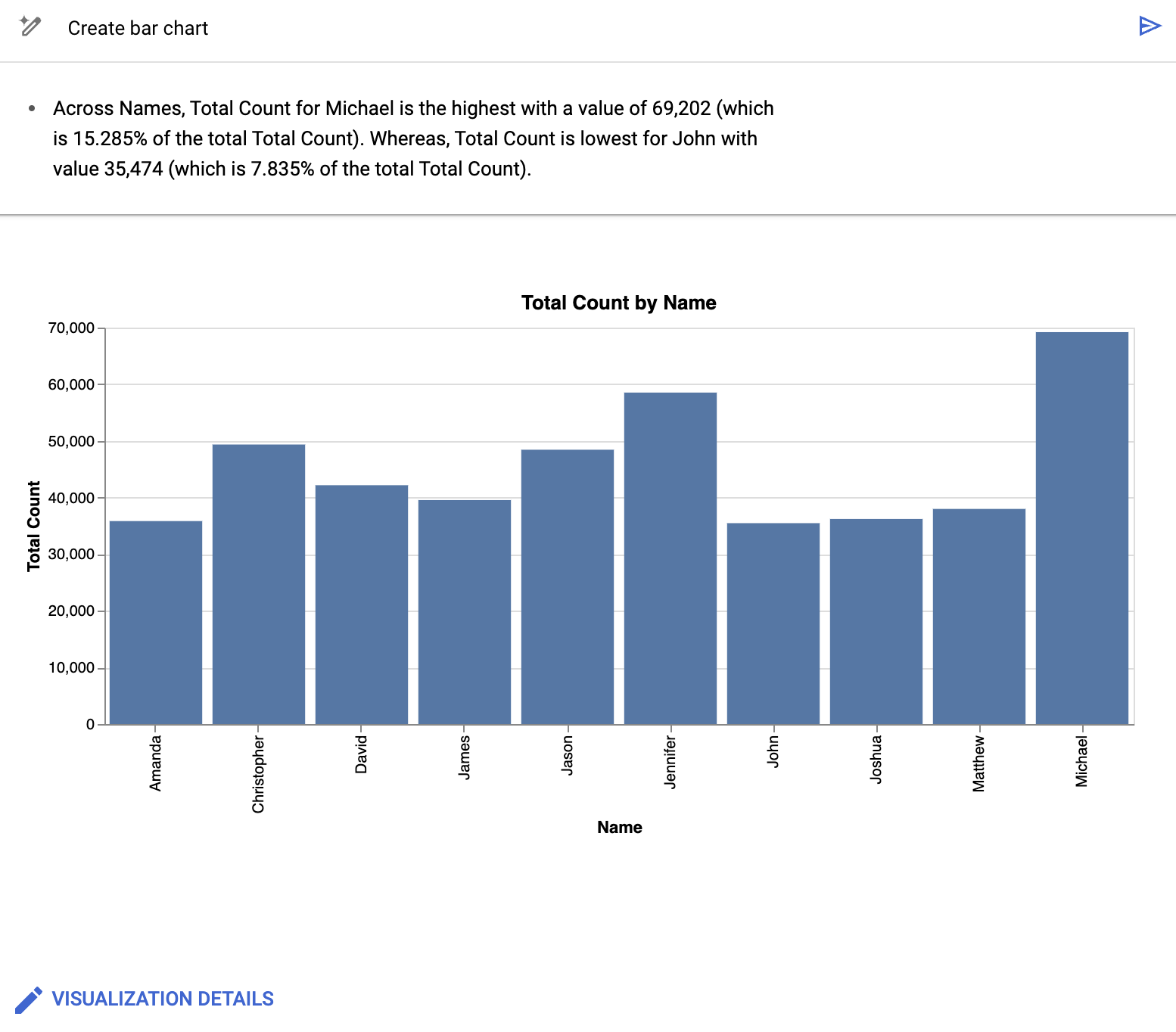
除了提供圖表外,BigQuery 資料畫布也會摘要顯示支援視覺化資料的一些重要詳細資料。如要修改圖表,請按一下「視覺化詳細資料」,然後在側邊面板中編輯圖表。
提示 4:編輯視覺化詳細資料
在「視覺化」提示欄位中,輸入下列內容:
Create a bar chart sorted high to low, with a gradientBigQuery 資料畫布會建立類似下方的長條圖:
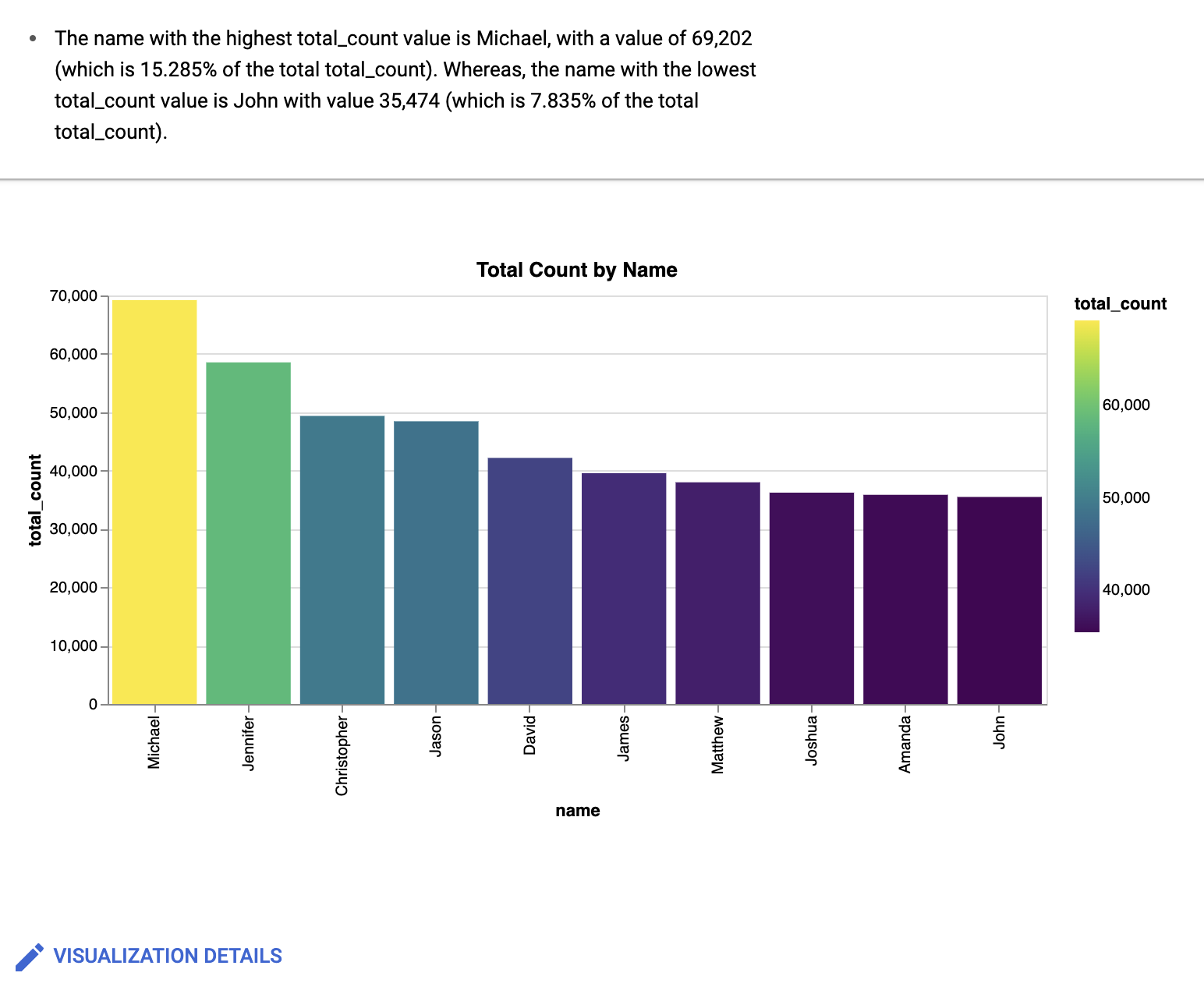
選用:如要進一步變更,請按一下「編輯」。
畫面上會顯示「Edit visualization」(編輯視覺化) 窗格。你可以編輯圖表標題、X 軸名稱和 Y 軸名稱等詳細資料。此外,點選「JSON 編輯器」分頁後,即可根據 JSON 值直接編輯圖表。
使用 Gemini 助理
您可以使用 Gemini 支援的對話功能,處理 BigQuery 資料畫布。對話式助理可根據您的要求建立節點、執行查詢及建立視覺化內容。您可以選擇要讓助理處理的表格,並新增指示來引導助理的行為。助理可處理新資料畫布或現有資料畫布。
如要使用 Gemini 助理,請按照下列步驟操作:
- 如要開啟助理,請在資料畫布上依序點選 spark「開啟資料畫布助理」。
在「Ask a data question」(詢問資料問題) 欄位中,輸入自然語言提示,例如下列任一項:
Show me interesting statistics of my data.Make a chart based on my data, sorted high to low.I want to see sample data from my table.
回應會根據要求包含一或多個節點。舉例來說,如果要求助理建立資料圖表,助理會在資料畫布上建立圖表節點。
點按「詢問資料問題」欄位時,您也可以執行下列操作:
- 如要新增資料,請按一下「設定」。
- 如要新增指示,請按一下「設定」。
如要繼續使用助理,請新增其他自然語言提示。
您可以在處理資料畫布時,繼續提供自然語言提示。
新增資料
使用 Gemini 對話介面時,您可以新增資料,讓助理知道要參照哪個資料集。助理會要求你選取資料表,然後再執行任何提示。在助理中搜尋資料時,您可以將可搜尋的資料範圍限制為所有專案、已加星號的專案或目前專案。您也可以決定是否要在搜尋中納入公開資料集。
如要將資料新增至 Gemini 助理,請按照下列步驟操作:
- 如要開啟助理,請在資料畫布上依序點選 spark「開啟資料畫布助理」。
- 依序點選「設定」和「新增資料」。
- 選用:如要擴大搜尋範圍,納入公開資料集,請按一下「公開資料集」切換按鈕,將其設為開啟。
- 選用:如要將搜尋結果的範圍變更為其他專案,請從「範圍」選單中選取適當的專案選項。
- 勾選要新增至助理的每個表格。
- 如要搜尋助理未建議的表格,請按一下「搜尋表格」。
- 在「自然語言」提示欄位中,輸入說明您要尋找哪個資料表的提示,然後按 Enter 鍵。
- 找出要新增至助理的各個表格,勾選對應的核取方塊,然後按一下「確定」。
- 關閉「畫布助理設定」窗格。
助理會根據您選擇的資料進行分析。
新增指示
使用 Gemini 對話介面時,你可以新增指令,讓助理瞭解該如何運作。這些指示會套用至資料畫布中的所有提示。潛在指令的例子包括:
Visualize trends over time.Chart colors: Red (negative), Green (positive)Domain: USA
如要為助理新增指令,請按照下列步驟操作:
- 如要開啟助理,請在資料畫布上依序點選 spark「開啟資料畫布助理」。
- 按一下「設定」。
- 在「Instructions」(指示) 欄位中,新增給 Google 助理的指示清單,然後關閉「Canvas assistant settings」(Canvas 助理設定) 窗格。
助理會記住這些指示,並套用至日後的提示。
Gemini 助理最佳做法
使用 BigQuery 資料畫布助理時,請遵循下列最佳做法,以獲得最佳結果:
具體明確。清楚說明要計算、分析或以圖表呈現的內容。例如,說出
Calculate the average trip duration for trips starting in council district eight,而不是Analyze trip data。確保資料內容正確無誤。助理只能處理您提供的資料。確認所有相關資料表和資料欄都已新增至畫布。
先從簡單的提示開始,然後逐步調整。請先提出簡單的問題,確保助理瞭解基本結構和資料。舉例來說,先說
Show total trips by,再說subscriber_typeShow total trips by。subscriber_typeand break down the result bycouncil_district拆解複雜問題。如果是多步驟程序,請考慮使用明確的提示,並將提示分成不同部分,或為每個主要步驟使用個別提示。例如說出「
First, find the top five busiest stations by trip count. Second, calculate the average trip duration for trips starting from only those top five stations」。清楚說明計算方式。指定所選的計算方式,例如
SUM、MAX或AVERAGE。例如說出「Find the」。MAXtrip duration perbike_id使用系統指令,保留背景資訊和偏好設定。使用系統指令陳述適用於所有提示的資訊規則和偏好設定。
查看畫布。請務必檢查生成的節點,確認邏輯符合要求,且結果準確無誤。
實驗。嘗試使用不同的措辭、詳細程度和提示結構,瞭解助理如何回應您的特定資料和分析需求。
參考資料欄名稱。請盡可能使用所選資料的實際欄名。例如,說「
Show the count of trips grouped by」而不是「subscriber_typeandstart_station_nameShow trips by subscriber type」。
工作流程範例:使用 Gemini 助理
在這個範例中,您會使用自然語言提示和 Gemini 助理,尋找、查詢及以圖表呈現資料。
前往 Google Cloud 控制台的「BigQuery」BigQuery頁面。
在查詢編輯器中,點選「SQL 查詢」 旁的「建立新查詢」 ,然後點選「資料畫布」。
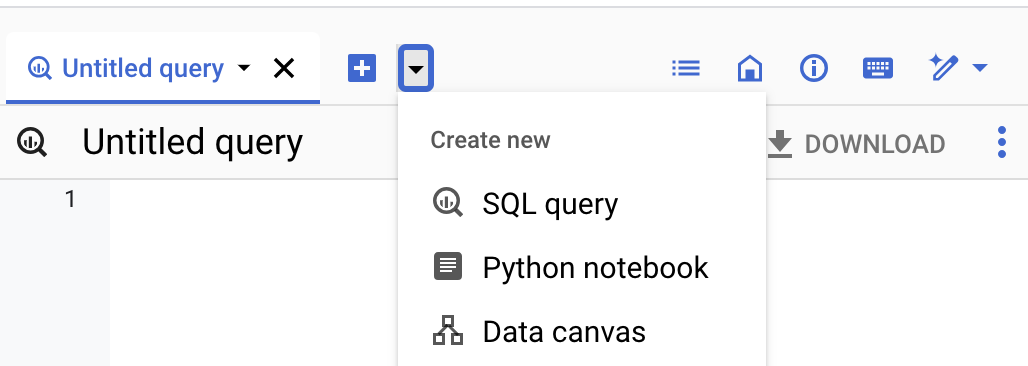
按一下「搜尋資料」。
按一下 filter_list「編輯搜尋篩選器」,然後在「篩選搜尋結果」窗格中,將「BigQuery 公開資料集」切換鈕設為開啟。
在「自然語言」提示欄位中,輸入下列自然語言提示:
bikeshareBigQuery 資料畫布會根據 Dataplex Universal Catalog 中繼資料,產生可能的資料表清單。您可以選取多個表格。
選取「
bigquery-public-data.austin_bikeshare.bikeshare_stations表格」和「bigquery-public-data.austin_bikeshare.bikeshare_trips」,然後按一下「新增至畫布」。系統會將所選資料表的資料表節點新增至 BigQuery 資料畫布。如要查看結構定義資訊、資料表詳細資料,或是預覽資料,請選取資料表節點中的相應分頁。
如要開啟助理,請在資料畫布上依序點選 spark「開啟資料畫布助理」。
按一下「設定」。
在「指令」欄位中,為助理新增下列指令:
Tasks: - Visualize findings with charts - Show many charts per question - Make sure to cover each part via a separate line of reasoning關閉「畫布助理設定」窗格。
在「Ask a data question」(詢問資料問題) 欄位中,輸入下列自然語言提示:
Show the number of trips by council district and subscriber type您可以在「詢問資料問題」欄位中繼續輸入提示。輸入下列自然語言提示:
What are most popular stations among the top 5 subscriber types輸入最終提示:
What station is least used to start and end a trip輸入所有相關提示後,畫布會根據你提供給助理的提示和指令,填入相關查詢和視覺化節點。繼續輸入提示或修改現有提示,取得所需結果。
查看所有資料畫布
如要查看專案中所有資料畫布的清單,請按照下列步驟操作:
前往 Google Cloud 控制台的「BigQuery」BigQuery頁面。
在左側窗格中,按一下「Explorer」:

如果沒有看到左側窗格,請按一下「展開左側窗格」圖示 開啟窗格。
在「Explorer」窗格中,點選「資料畫布」旁邊的「查看動作」圖示 ,然後執行下列其中一項操作:
- 如要在目前的分頁中開啟清單,請按一下「顯示全部」。
- 如要在新分頁中開啟清單,請依序點選「全部顯示」>「新分頁」。
- 如要在分割分頁中開啟清單,請按一下「在『<』分割分頁中顯示全部」>。
查看資料畫布中繼資料
如要查看資料畫布中繼資料,請按照下列步驟操作:
前往 Google Cloud 控制台的「BigQuery」BigQuery頁面。
在左側窗格中,按一下「Explorer」:

在「Explorer」窗格中展開專案,然後按一下「資料畫布」。
按一下要查看中繼資料的資料畫布名稱。
按一下「詳細資料」
 ,即可查看資料畫布的相關資訊,例如使用的區域和上次修改日期。
,即可查看資料畫布的相關資訊,例如使用的區域和上次修改日期。
使用資料畫布版本
您可以選擇在存放區內或外部建立資料畫布。資料畫布的版本控管方式會因資料畫布所在位置而異。
存放區中的資料畫布版本管理
存放區是位於 BigQuery 或第三方供應商的 Git 存放區。您可以在存放區中使用「工作區」,對資料畫布執行版本控管。詳情請參閱「使用檔案的版本控管功能」。
存放區外的資料畫布版本控管
您可以查看、比較及還原資料畫布版本。
查看及比較資料畫布版本
如要查看資料畫布的不同版本,並與目前版本比較,請按照下列步驟操作:
前往 Google Cloud 控制台的「BigQuery」BigQuery頁面。
在左側窗格中,按一下「Explorer」:

在「Explorer」窗格中展開專案,然後按一下「資料畫布」。
按一下要查看版本記錄的資料畫布名稱。
按一下「版本記錄」,即可查看資料畫布版本清單,並依日期降序排列。
依序點選資料畫布版本旁的 「查看動作」和「比較」。 比較窗格隨即開啟,比較您選取的資料畫布版本與目前的資料畫布版本。
選用:如要改為在同一窗格中比較版本,請依序點按「比較」和「內嵌」。
還原資料面板版本
從比較窗格還原資料畫布時,您可以先比較先前版本與目前版本,再選擇是否要還原。
在左側窗格中,按一下「Explorer」:

在「Explorer」窗格中展開專案,然後按一下「資料畫布」。
按一下要還原先前版本的資料畫布名稱。
按一下 「版本記錄」。
找到要還原的資料畫布版本,然後依序點選旁邊的 「查看動作」和「比較」。
比較窗格隨即開啟,比較您選取的資料畫布版本與最新版本。
比較後如要還原先前的資料畫布版本,請按一下「還原」。
按一下「確認」。
在 Dataplex Universal Catalog 中管理中繼資料
Dataplex Universal Catalog 可讓您查看及管理資料畫布的中繼資料。資料畫布預設會顯示在 Dataplex Universal Catalog 中,無需額外設定。
您可以使用 Dataplex Universal Catalog,管理所有 BigQuery 位置的資料畫布。 在 Dataplex Universal Catalog 中管理資料畫布時,須遵守 Dataplex Universal Catalog 配額和限制,以及 Dataplex Universal Catalog 定價。
Dataplex Universal Catalog 會自動從資料畫布擷取下列中繼資料:
- 資料資產名稱
- 資料資產父項
- 資料資產位置
- 資料資產類型
- 對應 Google Cloud 專案
Dataplex Universal Catalog 會將資料畫布記錄為項目,並提供下列項目值:
- 系統項目群組
- 資料畫布的系統項目群組為
@dataform。如要在 Dataplex Universal Catalog 中查看資料畫布項目的詳細資料,您需要查看dataform系統項目群組。如需查看項目群組中所有項目的清單,請參閱 Dataplex Universal Catalog 說明文件的「查看項目群組的詳細資料」一節。 - 系統項目類型
- 資料畫布的系統項目類型為
dataform-code-asset。如要查看資料畫布的詳細資料,您需要查看dataform-code-asset系統項目類型、使用切面篩選器篩選結果,並將dataform-code-asset切面內的type欄位設為DATA_CANVAS。然後選取所選資料畫布的項目。 如需查看所選項目類型詳細資料的操作說明,請參閱 Dataplex Universal Catalog 說明文件中的「查看項目類型詳細資料」。如需查看所選項目詳細資料的操作說明,請參閱 Dataplex Universal Catalog 說明文件的「查看項目詳細資料」一節。 - 系統切面類型
- 資料畫布的系統切面類型為
dataform-code-asset。如要透過切面註解資料畫布項目,為 Dataplex Universal Catalog 中的資料畫布提供額外背景資訊,請查看dataform-code-asset切面類型、使用以切面為準的篩選器篩選結果,並將dataform-code-asset切面內的type欄位設為DATA_CANVAS。如要瞭解如何使用切面註解項目,請參閱 Dataplex Universal Catalog 說明文件中的「管理切面及豐富中繼資料」一節。 - 類型
- 資料畫布的類型為
DATA_CANVAS。 您可以使用aspect:dataplex-types.global.dataform-code-asset.type=DATA_CANVAS以切面為準的篩選器,依據dataform-code-asset系統項目類型和dataform-code-asset切面類型,篩選資料畫布。
如需在 Dataplex Universal Catalog 中搜尋資產的操作說明,請參閱 Dataplex Universal Catalog 說明文件中的「在 Dataplex Universal Catalog 中搜尋資料資產」。
定價
如要瞭解這項功能的定價詳情,請參閱 Gemini in BigQuery 定價總覽。
配額與限制
如要瞭解這項功能的配額和限制,請參閱「Gemini in BigQuery 的配額」。
位置
您可以在所有 BigQuery 位置使用 BigQuery 資料畫布。 Gemini in BigQuery 的服務範圍遍及全球,因此您無法將資料處理作業限制在特定區域。如要進一步瞭解 Gemini in BigQuery 處理資料的位置,請參閱「Gemini 服務位置」。
提供意見回饋
您可以向 Google 提交意見回饋,協助我們提升 BigQuery 資料面板建議的品質。如要提供意見,請按照下列步驟操作:
在 Google Cloud 控制台工具列中,按一下「提供意見」。
選用:如要複製 DAG JSON 資訊,為意見回饋提供額外背景資訊,請按一下「複製」。
資料共用設定會套用至整個專案,而且只有具備 serviceusage.services.enable 和 serviceusage.services.list IAM 權限的專案管理員能夠設定。如要進一步瞭解「信任的測試人員」計畫的資料使用方式,請參閱「『信任的測試人員』計畫中的 Gemini Google Cloud 」。
如要直接提供這項功能的意見回饋,也可以傳送電子郵件至 datacanvas-feedback@google.com。
後續步驟
瞭解如何使用 Gemini 輔助功能撰寫查詢。
瞭解如何建立筆記本。
瞭解如何使用資料洞察,生成有關資料的自然語言查詢。

